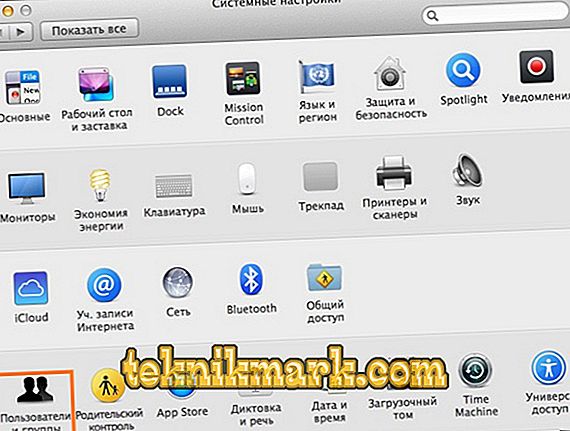Queridos amigos, hoy discutiremos varios problemas relacionados con el uso de una contraseña en una Macbook. Primero, hablaremos sobre cómo desbloquearlo, luego veremos cómo configurar, cambiar y eliminar una contraseña, y al final, descubriremos qué hacer si de repente olvidó el código de bloqueo de su computadora portátil Apple. Para trabajar, solo necesita un MacBook con suficiente batería, un poco de atención y esfuerzo por su parte. Si está listo, entonces abróchese los cinturones de seguridad y listo!

Operaciones de contraseña: instalar, modificar y eliminar
¿Cómo desbloquear el MacBook?
Para hacer esto, simplemente ingrese la contraseña de la cuenta, si está, por supuesto, establecida. De lo contrario, el desbloqueo se produce automáticamente, sin ingresar ningún dato. Y aquí puede haber un código del identificador de Apple ID, que se crea para completar el trabajo para el dispositivo de Cupertino. Sin este último, simplemente no puede descargar aplicaciones de la tienda, usar el excelente servicio iCloud y así sucesivamente.
Por lo tanto, si acaba de comprar su computadora portátil, asegúrese de crear una ID de Apple en este momento y anote los datos por separado. Esto es necesario si olvida accidentalmente la información de allí. Vale la pena señalar que es altamente recomendable utilizar datos confiables al crear una cuenta. Por ejemplo, la fecha de nacimiento. Es decir, si necesita recuperar su contraseña, puede escribir fácilmente su fecha de nacimiento y no tendrá que recordar qué fecha de “izquierda” escribió hace un año.
¿Cómo poner una contraseña en un Macbook?
- Haga clic en el icono de Apple en la barra de herramientas superior.
- Haga clic en el elemento del menú "Configuración del sistema".
- En la ventana que aparece, seleccione "Usuarios y grupos".
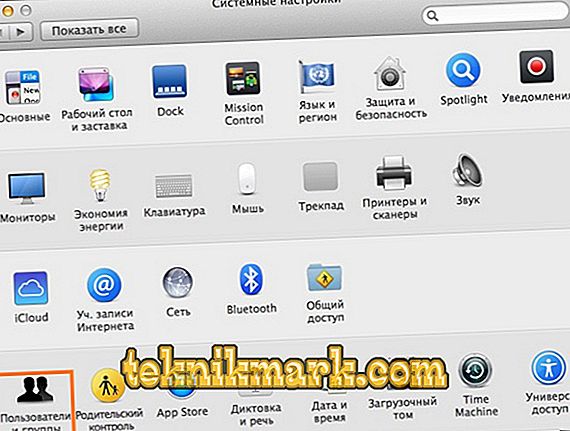
Preferencias del sistema MacBook
- Por defecto, editaremos la cuenta de administrador. Si desea establecer una contraseña para otra cuenta, seleccione la ventana necesaria en el bloque izquierdo.
- Ahora haga clic en el botón "Establecer contraseña" en la parte derecha de la ventana. Tenga en cuenta que el nombre del botón puede variar según la versión de OS X o MacOS.
- Ingrese la contraseña que escribirá cada vez que inicie sesión y confírmela. Hecho!
¿Cómo cambiar la contraseña en el MacBook o borrarla?
- Ejecute la configuración del sistema para una combinación de acciones que ya conoce (descritas en las instrucciones anteriores).
- En la ventana que aparece, haga clic en "Usuarios y grupos" y seleccione la cuenta necesaria para editar.
- Haga clic en el botón "Cambiar contraseña".

Cambiar contraseña en MacBook
- Ingrese su código anterior en el primer campo, ingrese el nuevo en el segundo, confírmelo en el tercero. Si lo desea, puede agregar alguna sugerencia que aparecerá si de repente olvida el código de bloqueo. Como puede ser, por ejemplo, la pregunta: ¿qué sabes cómo cocinar mejor? O: ¿Cuál es tu canción favorita? Y luego recuerdas inmediatamente que pusiste un plato o una canción como contraseña.
- Para eliminar una contraseña, basta con no ingresar una nueva en el paso anterior, es decir, dejar los campos "Nueva contraseña" y "Confirmar" vacíos. El sistema le preguntará si realmente desea eliminar el código de bloqueo. Y solo después de confirmar esto, los cambios entrarán en vigencia.
¡Uy! Olvidé mi contraseña ...
En este caso, no se preocupe de inmediato, ya que el sistema puede restablecer la contraseña en un Macbook Air, por ejemplo, o en cualquier otra computadora portátil. Pero antes de hacer esto, es muy importante asegurarse de olvidarlo y no escribir el código incorrectamente. Para esto:
- Asegúrese de que la tecla CapsLock no esté habilitada.
- Intente iniciar sesión sin ingresar un código de bloqueo.
- Escriba la contraseña de su cuenta de ID de Apple.
- Haga clic en el icono de pregunta en el campo de entrada de código, que le dará una pista si lo coloca antes de eso.
Si aún no puede iniciar sesión, haga lo siguiente:
- Ingrese los códigos en el campo hasta que aparezca un mensaje del sistema que indique que puede restablecer el uso de Apple ID. Si después de tres intentos de ingresar incorrectamente la contraseña, no recibió tal mensaje, significa que la función no está permitida en su cuenta.
- Haga clic en el botón Siguiente (un poco como Reproducir) e inicie sesión en su ID de Apple usando las indicaciones en pantalla. Al final de la operación, es posible que deba reiniciar su Macbook.
- Después de eso, puede iniciar sesión con una nueva contraseña que estableció en el paso anterior.

Restablecimiento de contraseña usando ID de Apple
Y también puede restablecer la contraseña si conoce el nombre de usuario y el código de bloqueo de la cuenta del administrador. Si su registro es el único, este método no funcionará. De lo contrario, simplemente ingrese los datos que conoce para otra cuenta, inicie sesión y vaya a la configuración del sistema, como lo hizo anteriormente. Allí necesitará la sección familiar "Usuarios y grupos", donde deberá seleccionar el ícono de bloqueo y luego volver a ingresar los detalles del administrador.
Aparecerá una lista de usuarios en la nueva ventana, seleccione el nombre del cual olvidó el código de bloqueo. Haga clic en el botón "Restablecer contraseña". Solo queda seguir las indicaciones en la pantalla para restaurar el acceso a la cuenta. Guarde todos los ajustes, luego cierre sesión haciendo clic en el ícono de Apple en la esquina superior izquierda de la pantalla y seleccionando "Cerrar sesión". Ahora ingrese los parámetros recién establecidos. Hecho!
Resumamos
Amigos, ahora saben qué operaciones pueden realizar con una contraseña en Macbook Air (o cualquier otra): poner, cambiar, eliminar o restablecer. Al final resultó que, todas las operaciones se llevan a cabo en la configuración del sistema, a saber, en la sección "Usuarios y grupos". Esperamos que hayas tenido éxito y no queden preguntas. ¡Comparte tu progreso en los comentarios!